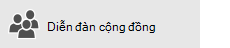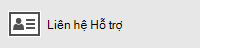Lưu ý: Bài viết này đã hoàn thành nhiệm vụ của mình và sẽ sớm không còn được sử dụng nữa. Để tránh các lỗi "Không tìm thấy trang", chúng tôi đang tiến hành loại bỏ những liên kết mà chúng tôi biết. Nếu bạn đã tạo các liên kết cho trang này, vui lòng loại bỏ chúng và chúng ta sẽ cùng nhau duy trì kết nối cho web.
Thư dành cho Windows 10 cho phép bạn tìm kiếm thư cho tên người gửi, dòng chủ đề hoặc nội dung khác. Tìm kiếm của bạn sẽ trả về tất cả các kết quả có chứa thuật ngữ tìm kiếm cụ thể của bạn. Ví dụ, nếu bạn chọn để tìm kiếm email của mình cho tên Keri Mills, Thư dành cho Windows 10 sẽ hiển thị cho bạn tất cả các thư chứa từ "Keri Mills". Bạn hiện không thể tìm kiếm tất cả các thư từ một người gửi cụ thể.
Nếu bạn muốn tìm kiếm văn bản trong một thư cụ thể, bạn có thể sử dụng tùy chọn tìm trong ngăn đọc. Thuật ngữ tìm kiếm của bạn sẽ được tô sáng trong thư.
Lưu ý:
Bạn không thể tìm kiếm thư theo địa chỉ email hoặc theo ngày.
Bạn không thể tìm kiếm các sự kiện trong lịch của bạn.
Nếu bạn không thể tìm thấy thư cũ hơn, hãy xem thư email hoặc các sự kiện của tôi ở đâu?
Tìm kiếm thư
-
Ở phía trên cùng của danh sách thư, chọn Tìm kiếm

Lưu ý: Trên điện thoại hoặc máy tính bảng, bạn truy nhập tìm kiếm bằng cách chọn kính lúp ở phía dưới cùng của trang để hiển thị hộp tìm kiếm.
-
Nhấn Enter hoặc chọn kính lúp để xem kết quả tìm kiếm.
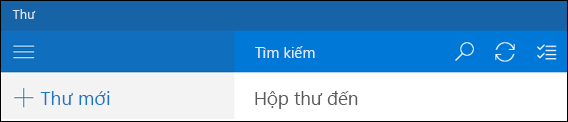
-
Để tinh chỉnh kết quả tìm kiếm của bạn, hãy chọn tất cả các thư mục, rồi chọn giữa hộp thư đến tìm kiếm hoặc Tìm kiếm tất cả các thư mục.
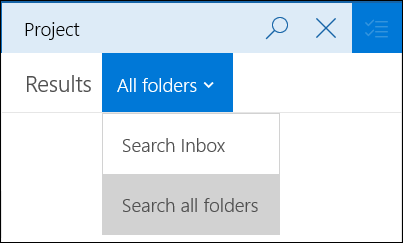
Tìm kiếm một từ hoặc cụm từ trong thư
Bạn cũng có thể tìm kiếm từ ngăn đọc để tìm tất cả các phiên bản của một từ hoặc cụm từ trong một thư cụ thể.
-
Chọn thư bạn muốn tìm kiếm.
-
Chọn xem thêm > Tìm kiếm.

-
Nhập từ hoặc cụm từ mà bạn đang tìm kiếm và Thư dành cho Windows 10 sẽ tô sáng từ hoặc cụm từ mỗi lần xuất hiện trong thư của bạn.
Không thể tìm thấy thư cũ hơn?
Nếu bạn không thể tìm thấy thư cũ hơn, hãy xem thư email hoặc các sự kiện của tôi ở đâu?
Bạn đang tìm kiếm các liên hệ của mình?
Ứng dụng thư sử dụng ứng dụng mọi người trong Windows 10 để lưu trữ thông tin liên hệ. Nếu bạn cần tìm kiếm địa chỉ email của liên hệ, bạn có thể làm như vậy trong ứng dụng mọi người.